GitHub开发者被邀合作篇
在邮箱点击同意邀请
这里邮箱为你注册gitHub,会有信息提示。
如何查看项目?
进入GitHub官网,登录你个人账号。

进入用户界面,点击GitHubLogo。你会看到邀请者与你合作项目文件

下载、安装gitHub软件
桌面版
推荐官网下载https://desktop.github.com/
打开gitHub软件导入项目文件
打开gitHub客户端,将项目从云端克隆到本地


查看下载文件
你文件夹中有和线上相同文件。
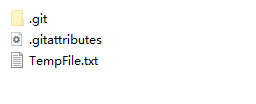
用其他编辑器打开,修改文件内容
项目文件修改、添内容。这里假设你文件为空,写入Client单词,保存文件。
在文件修改,这里文件修改了两次。
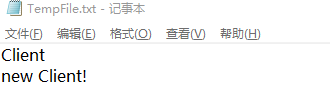
gitHub提交版本commit
重新打开gitHub软件,会看到你文件哪里修改。这个软件自动检测。

写修改备注、commit
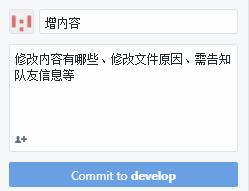
同步修改到云端

主支内容修改

到gitHub云端查看文件修改

如何在修改内容更新到分支?
同样先修改文件内容
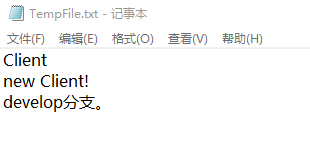
再用gitHub客户端检测、写备注、更新到云端。
在客户端切换项目分支,选择次分支。
主分支用于发布,次分支用在项目修改。次分支有很多,主分支只有一个。如次分支修改内容确认正确,发出pull request申请将次分支内容整合到主支。这样实现对项目合理修改。























 7841
7841











 被折叠的 条评论
为什么被折叠?
被折叠的 条评论
为什么被折叠?








